Habilitando a extensão de virtualização de hardware:
Primeiro, você deve habilitar a extensão de virtualização de hardware do BIOS de sua máquina CentOS 8. Para processadores Intel, habilite a extensão de CPU VT-x ou VT-d. Para processadores AMD, habilite a extensão de CPU AMD-v.
Depois de habilitar a virtualização de hardware, execute o seguinte comando para verificar se a extensão VT-x / VT-d ou AMD-v está habilitada.
$ grep --color --perl-regexp 'vmx | svm' / proc / cpuinfoNo meu caso, svm sinalizador está habilitado como você pode ver na imagem abaixo. Estou usando um processador AMD.
Se você estiver usando um processador Intel, vmx bandeira será habilitada. Então, a virtualização de hardware está habilitada. Excelente!
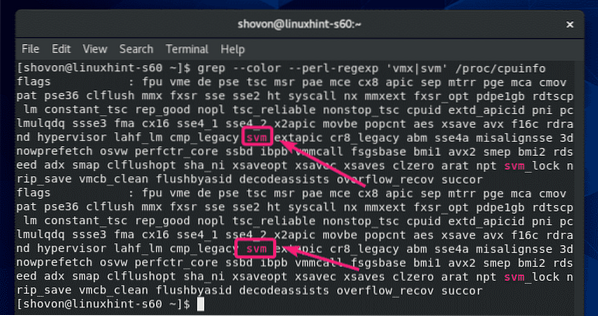
Instalando KVM / QEMU durante a instalação do CentOS 8:
Você pode configurar a virtualização KVM / QEMU no CentOS 8 durante a instalação do CentOS 8 selecionando Host de virtualização de Seleção de software.
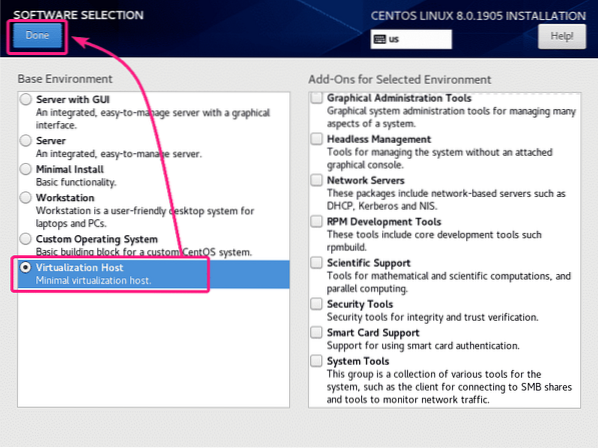
Instalando KVM / QEMU usando YUM Package Manager:
Se você não instalou Host de virtualização ambiente durante a instalação do CentOS 8 para configurar KVM / QEMU, você ainda pode fazer isso depois usando o gerenciador de pacotes YUM.
O Host de virtualização ambiente está disponível como um grupo no CentOS 8. Você pode instalar o Host de virtualização grupo usando o gerenciador de pacotes YUM com o seguinte comando:
$ sudo yum groupinstall "Host de virtualização"
Para confirmar a instalação, pressione Y e então pressione
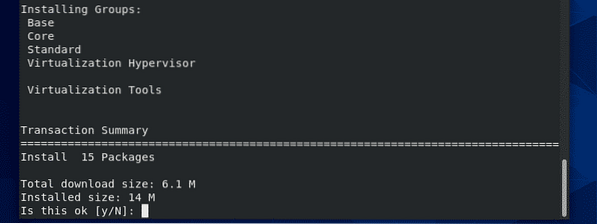
Todos os pacotes listados no Host de virtualização grupo deve ser instalado.
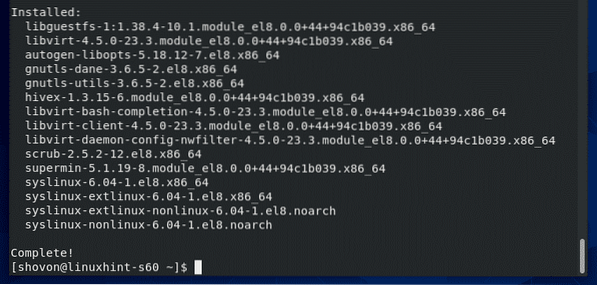
Gerenciando o serviço libvirtd:
Agora, verifique se o libvirtd serviço está sendo executado com o seguinte comando:
$ sudo systemctl status libvirtdComo você pode ver, o libvirtd serviço é corrida. Isso é também ativado para iniciar automaticamente na inicialização do sistema.
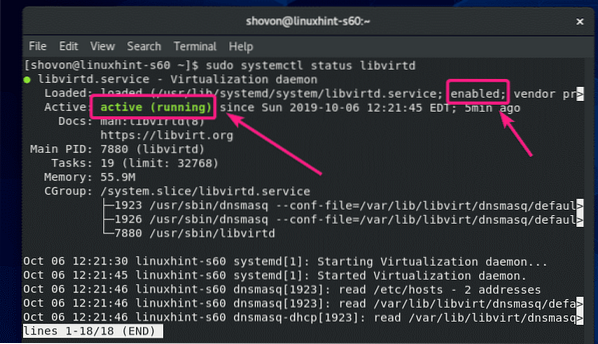
Se libvirtd o serviço não está em execução, inicie-o com o seguinte comando:
$ sudo systemctl start libvirtdSe libvirtd serviço não está habilitado para iniciar automaticamente, então habilite-o com o seguinte comando:
$ sudo systemctl enable libvirtdVerificando se KVM / QEMU está funcionando:
Agora, para verificar se KVM / QEMU está funcionando corretamente, execute o seguinte comando:
versão $ sudo virshComo você pode ver, KVM / QEMU está funcionando corretamente. Caso contrário, você obteria uma mensagem de erro de conexão aqui.
CentOS 8 no momento em que este artigo foi escrito, fornecido com libvirt 4.5.0 e QEMU 2.12.0.
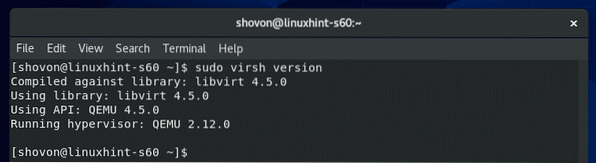
Permitir comandos QEMU / KVM sem raiz:
Se você deseja permitir que seu usuário de login (não root) execute o comando virsh ou outros comandos KVM / QEMU, ou use esses comandos sem sudo, adicione seu usuário de login ao grupo libvirt da seguinte forma:
$ sudo usermod -aG libvirt $ (whoami)Cliente de linha de comando para instalação de máquinas virtuais KVM / QEMU:
virt-install é uma ferramenta de linha de comando para instalar facilmente máquinas virtuais KVM / QEMU. virt-install é baseado em libvirt. Então, as máquinas virtuais instaladas usando virt-install também pode ser gerenciado com virsh e virt-manager.
Você pode instalar virt-install usando o gerenciador de pacotes YUM da seguinte maneira:
$ sudo yum install virt-install
Para confirmar a instalação, pressione Y e então pressione
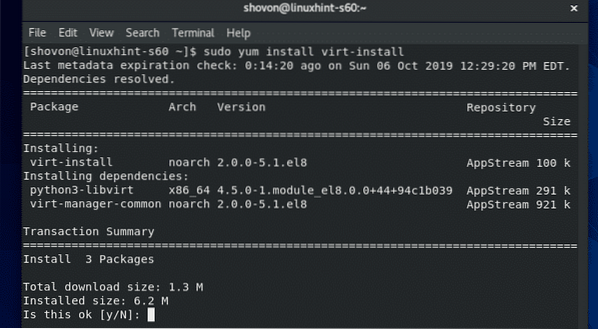
virt-install deve ser instalado.

Execute o seguinte comando para verificar se virt-install está funcionando:
$ virt-install --versionvirt-install está funcionando.

Instalando o utilitário gráfico do Virtual Machine Manager:
Virtual Machine Manager é um utilitário gráfico para criar, gerenciar máquinas virtuais KVM / QEMU. Se você for executar máquinas virtuais KVM / QEMU em um servidor CentOS 8 com GUI (interface gráfica do usuário), o Virtual Machine Manager é uma ferramenta obrigatória para você.
Você pode instalar o Virtual Machine Manager usando o gerenciador de pacotes YUM da seguinte maneira:
$ sudo yum install virt-manager
Para confirmar a instalação, pressione Y e então pressione
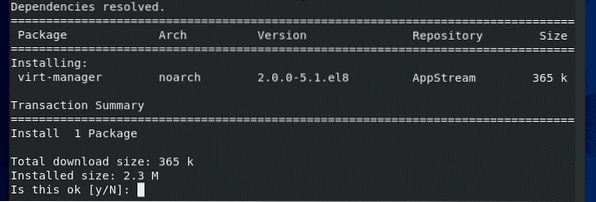
O Virtual Machine Manager deve ser instalado.

Uma vez que o Virtual Machine Manager é instalado, você pode encontrá-lo no Menu do Aplicativo do CentOS 8 como você pode ver na captura de tela abaixo. Clique no ícone do Virtual Machine Manager.
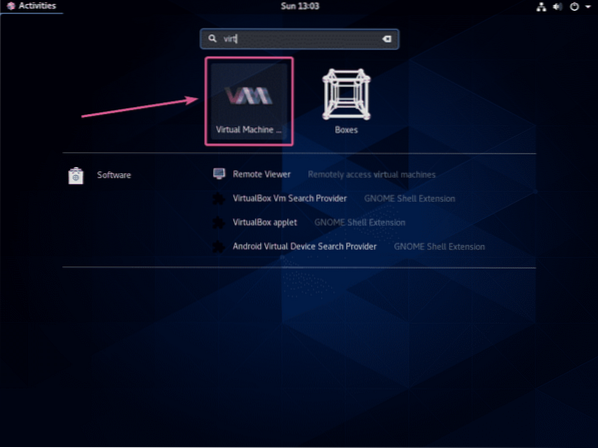
O Virtual Machine Manager deve iniciar e conectar-se automaticamente ao KVM / QEMU em execução em sua máquina CentOS 8 usando libvirt.
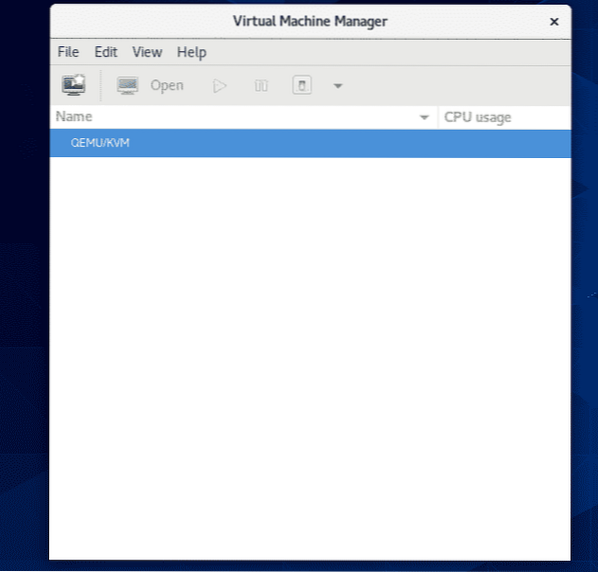
Conectando-se remotamente ao servidor KVM / QEMU:
Você pode configurar um servidor headless CentOS 8 KVM / QEMU e gerenciá-lo remotamente de outro computador usando o Virtual Machine Manager.
Depois de instalar o KVM / QEMU no CentOS 8, execute o seguinte comando para encontrar o endereço IP da sua máquina CentOS 8:
$ ip a | grep inetComo você pode ver, o endereço IP da minha máquina CentOS 8 é 192.168.21.226. Será diferente para você. Portanto, certifique-se de substituí-lo pelo seu a partir de agora.
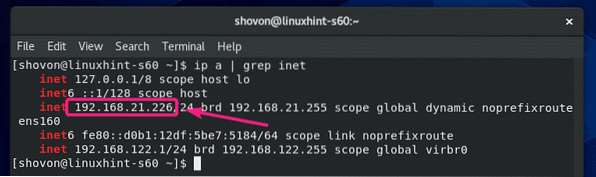
Então, em outro computador Linux (no meu caso, Debian 10), execute o seguinte comando para criar um par de chaves SSH pública-privada.
$ ssh-keygen
Aperte

Aperte

Aperte
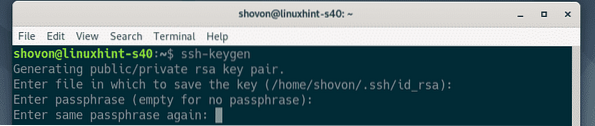
O par de chave pública-privada SSH deve ser criado.
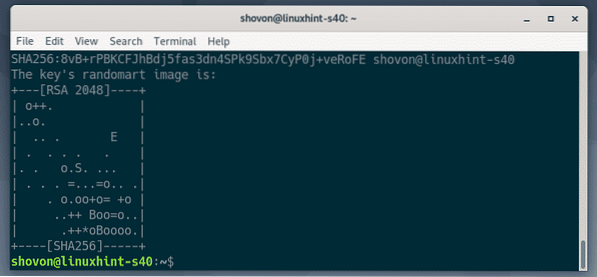
Agora, copie a chave SSH para sua máquina CentOS 8 com o seguinte comando:
$ ssh-copy-id shovon @ 192.168.21.226NOTA: Aqui, pá é meu nome de usuário de login e 192.168.21.226 é o endereço IP do meu servidor CentOS KVM / QEMU. Não se esqueça de substituí-lo pelo seu.

Digitar sim e pressione
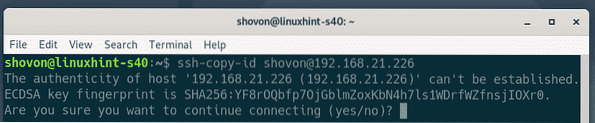
Digite a senha do seu usuário de login e pressione
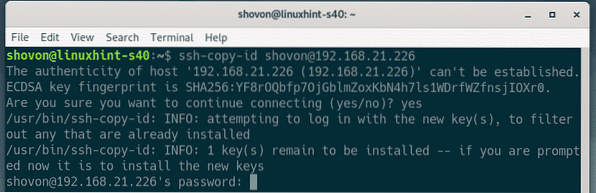
A chave SSH deve ser copiada para o servidor CentOS 8 KVM / QEMU.
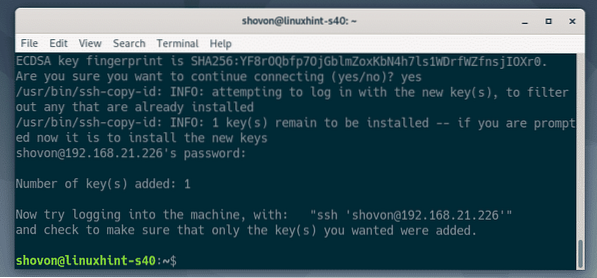
Agora, abra o Virtual Machine Manager e vá para Arquivo > Adicionar conexão ..
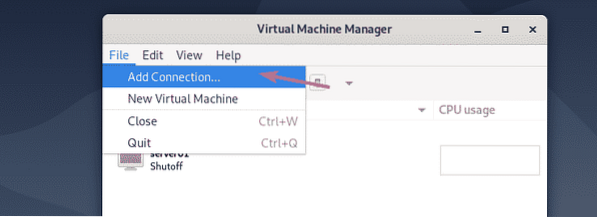
Agora, selecione QEMU / KVM como Hipervisor, Verifica Conecte-se ao host remoto por SSH. Em seguida, digite o nome de usuário de login e o endereço IP do seu servidor CentOS 8 KVM / QEMU no Nome do usuário e nome de anfitrião seção respectivamente.
Se você deseja se conectar automaticamente ao servidor CentOS 8 KVM / QEMU ao iniciar o Virtual Machine Manager, verifique o Autoconectar caixa de seleção.
Quando terminar, clique em Conectar.
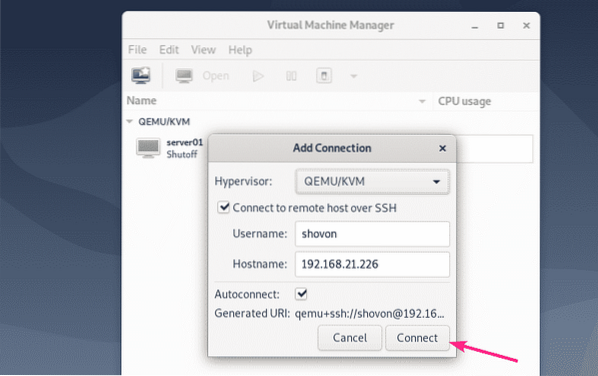
Seu servidor CentOS 8 KVM / QEMU deve ser listado no painel do Virtual Machine Manager.
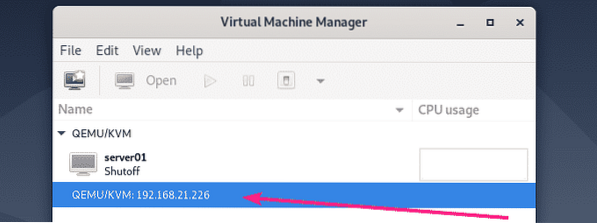
Se você deseja criar uma nova máquina virtual no servidor CentOS 8 KVM / QEMU, clique com o botão direito do mouse sobre ela e selecione Novo.
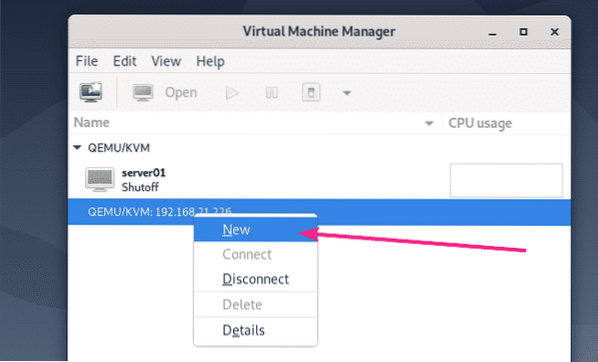
Então, siga o assistente.
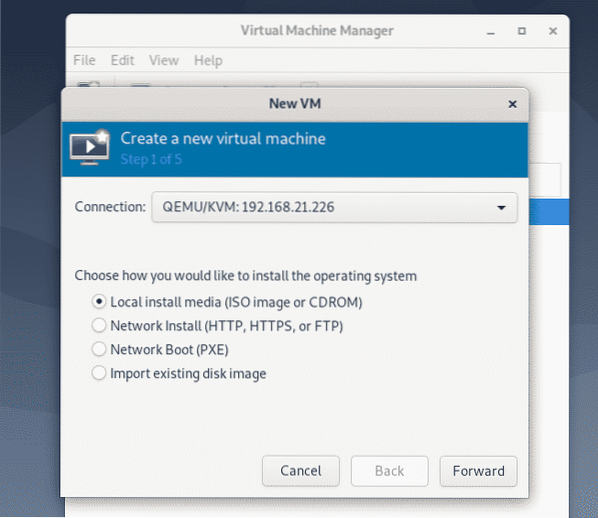
Então, é assim que você instala o KVM / QEMU no CentOS 8 e se conecta a ele remotamente usando o Virtual Machine Manager. Obrigado por ler este artigo.
 Phenquestions
Phenquestions


